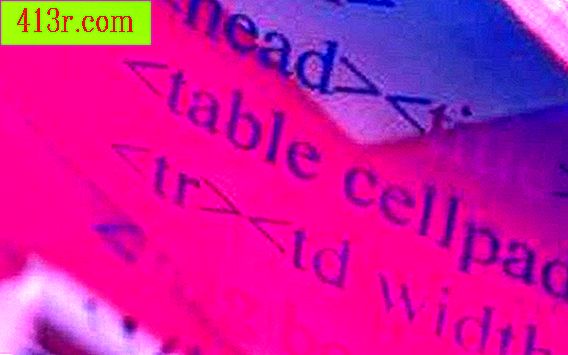Jak vytvářet vinety v aplikaci Illustrator CS5

Krok 1
Zvolte textový nástroj a klepněte na něj, jak jej přetáhnete diagonálně přes plátno, abyste vytvořili textové pole.
Krok 2
Zadejte položky v seznamu do textového pole a přidejte nebo odstraňte mezery mezi položkami v seznamu. Možná budete chtít vynechat dvojité mezery mezi položkami v seznamu, pokud obsahují informace, které se hodí na jeden řádek. V opačném případě přidáme další místo stisknutím klávesy Enter po zadání délky odstavce.
Krok 3
Umístěte kurzor nástroje Typ před položku seznamu. Poté přidejte kód ALT odrážky. Stiskněte tlačítko "Num Lock"; pak držte stisknuté tlačítko "ALT" a současně stiskněte tlačítko "7" na číselné klávesnici. Na začátku první položky v seznamu by se měla objevit kulka. Přidejte dva mezery dvakrát stisknutím mezerníku na klávesnici. Kulička by nyní měla mít malý prostor před začátkem textu v položce seznamu.
Krok 4
Zaškrtněte políčko a dva mezery pomocí nástroje Text. Poté vyberte možnost Upravit a Kopírovat.
Krok 5
Přesuňte kurzor nástroje Text před druhou položku v seznamu. Klepnutím na tlačítko "Upravit" a "Vložit" zkopírujte kuličku a její další místo před tuto položku v seznamu. Znovu vložte kuličku a její mezeru před začátkem zbývajících položek v seznamu.
Krok 6
Po každém odrážce upravte řádkování seznamu. Zaškrtněte políčko "Okno", "Typ" a "Odstavec" pro zobrazení podokna odstavce aplikace Adobe Illustrator. V této skupině můžete podle potřeby upravit mezeru mezi položkami v seznamu; zvýšení hodnoty "Prostor po odstavci" může přidat vizuální odvolání na seznam bodů odrážky v závislosti na výběru písma a jeho velikosti.